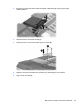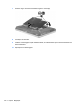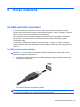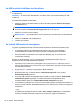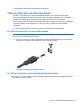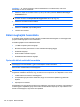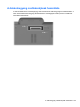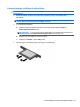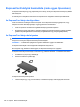HP EliteBook 2740p User Guide - Windows XP
Az USB-eszközök leállítása és eltávolítása
VIGYÁZAT! Az adatvesztés és a rendszerlefagyás elkerülése érdekében eltávolítás előtt állítsa le
az USB-eszközt.
VIGYÁZAT! Az USB-eszköz eltávolításakor ne a kábelt húzza, mert ezzel károsíthatja az USB-
csatlakozót.
Az USB-eszköz leállítása és eltávolítása:
1. Kattintson duplán az értesítési területen (a tálca jobb szélén) található Hardver biztonságos
eltávolítása ikonra.
MEGJEGYZÉS: A Hardver biztonságos eltávolítása ikon megjelenítéséhez kattintson az
értesítési területen lévő Rejtett ikonok megjelenítése ikonra (< vagy <<).
2. Kattintson az eszköz nevére a listában.
MEGJEGYZÉS: Ha az USB-eszköz neve nem jelenik meg, eltávolítás előtt nem kell leállítania.
3. Kattintson a Leállítás, majd az OK gombra.
4. Távolítsa el az eszközt.
Az örökölt USB-eszközök támogatása
A (gyárilag engedélyezett) örökölt USB-eszközök támogatásával a következőket hajthatja végre:
●
A számítógép USB-portjára csatlakoztatott billentyűzet, egér vagy hub használatát a
rendszerindításkor és az MS-DOS-alapú programok és segédprogramok futtatásakor
●
Rendszerindítást és újraindítást az opcionális külső MultiBay vagy az opcionális USB
rendszerindító eszközről
Kövesse az alábbi lépéseket, hogy a Computer Setup segédprogramban letiltsa vagy újra
engedélyezze az örökölt USB-eszközök támogatását:
1. Kapcsolja be vagy indítsa újra a számítógépet, majd nyomja meg az esc billentyűt, amikor a
képernyő alján megjelenik a „Press the ESC key for Startup Menu" (Nyomja le az ESC billentyűt
az indítómenühöz) üzenet.
2. Nyomja meg az f10 billentyűt, hogy belépjen a BIOS beállításba.
3. Mutatóeszközzel vagy a nyilakkal válassza a Rendszerkonfiguráció menüt, majd az
Eszközkonfigurációk parancsot.
4. Az örökölt USB-eszközök támogatásának kikapcsolásához törölje a jelölést az Örökölt USB-
eszközök támogatása négyzetből. Az örökölt USB-eszközök támogatásának újbóli
engedélyezéséhez jelölje be az Örökölt USB-eszközök támogatása négyzetet.
5. A módosítások mentéséhez és a Computer Setup segédprogramból való kilépéshez kattintson a
képernyő bal alsó sarkában látható Save (Mentés) ikonra, majd kövesse a képernyőn megjelenő
utasításokat.
– vagy –
A nyílbillentyűk segítségével válassza a File > Save Changes and Exit (Fájl > Változtatások
mentése és kilépés) lehetőséget, majd kövesse a képernyőn megjelenő utasításokat.
102 8. fejezet Külső eszközök